
Come trasferire video da iPhone a chiavetta USB con o senza un computer?

"Come posso trasferire foto e video da un iPhone a un'unità USB? Chiedo perché il telefono di mia moglie è pieno. Il 90% dello spazio è costituito da foto e video che ha registrato. Il suo iCloud è pieno da mesi. L'unico computer Apple che abbiamo è il mio computer di lavoro che è pieno di cose di lavoro. I precedenti tentativi di scaricare cose da iCloud sul suo computer Windows sono stati a dir poco frustranti".
- Tratto da Reddit.com
Il tuo iPhone è occupato da video e foto e desideri trasferirli su una chiavetta USB? Questo articolo spiega come trasferire video da iPhone a una chiavetta USB in sette semplici modi. Avvicinati a loro uno per uno e scegli il modo migliore che si adatta alla tua situazione.
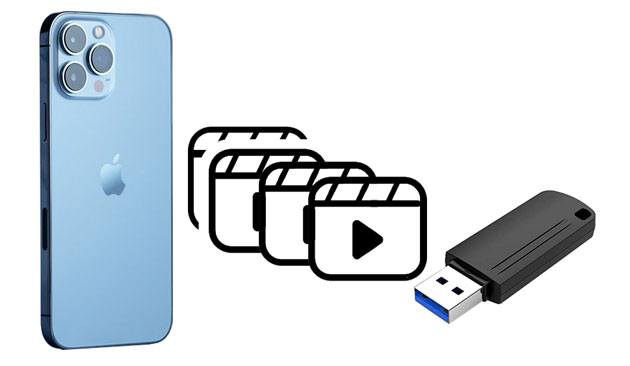
Parte 1. Come trasferire video da iPhone a un'unità flash su un computer
Parte 2. Come trasferire video da iPhone a chiavetta USB senza computer
Questa parte include sei metodi rapidi che trasferiscono film da un iPhone a una chiavetta USB su Windows PC o Mac. Prova questi metodi se hai un computer a portata di mano.
Coolmuster iOS Assistant è il modo migliore per trasferire video da un iPhone a una chiavetta USB perché effettua direttamente il passaggio e consente di visualizzare in anteprima e selezionare i video prima della migrazione. Inoltre, supporta vari formati video come MP4, MOV, M4V, ecc.
Inoltre, funziona bene con tutti i modelli di iPhone e i protocolli USB supportati dal tuo computer, come iPhone 14 Pro Max/14 Pro/14/SE (3a generazione)/13 Pro Max/13 Pro/13/13 mini/12 Pro Max/12 Pro/12/12 mini/SE/11 Pro Max/11 Pro/11/XS Max/XS/XR/X/8/8 Plus/7 Plus/7, USB 2.0/3.0, ecc.
Come faccio a trasferire direttamente foto e video da iPhone a USB?
1. Installa ed esegui Coolmuster iOS Assistant sul tuo computer.
2. Collega il tuo iPhone al computer tramite un cavo USB e inserisci la chiavetta USB nella porta USB del tuo computer. Una volta rilevato, vedrai l'interfaccia principale qui sotto.

3. Scegli Video nel pannello di sinistra, visualizza in anteprima tutte le informazioni sul video e seleziona i video desiderati da trasferire. Quindi, premi il pulsante Esporta in alto e seleziona la chiavetta USB come posizione di archiviazione per salvare i video.

Per approfondire:
Come trasferire foto da unità flash/USB/chiavetta USB a iPhone 14/13/12/11?
Come trasferire foto dal Android telefono all'unità flash USB? (3 modi)
L'app Foto è una funzionalità preinstallata su Windows 11/10/8/7 e Mac che ti consente di gestire comodamente le foto e i video del dispositivo. Dopo aver collegato il tuo iPhone al PC/MacWindows, verrà riconosciuto come memoria USB, il che rende possibile la migrazione da iPhone a USB.
Su Mac:
1. Collega il tuo iPhone al computer utilizzando un cavo USB e fai clic su Launchpad sul Dock.
2. Cerca Foto e aprilo sul tuo Mac.
3. Fai clic sul tuo iPhone nella finestra di sinistra e vedrai tutte le foto e i video sul tuo iPhone.
4. Scegli i video che desideri importare e tocca il pulsante Importa X selezionati in alto.
5. Collega la chiavetta USB alla Mac e aprila dal Finder.
6. Trova i video importati sul tuo Mac e trascinali sulla chiavetta USB.

Cliccaci sopra se hai bisogno di: Ecco 5 potenti approcci in grado di trasferire musica da un computer a un iPhone 11/12/13/14 senza difficoltà.
Su Windows PC:
1. Collega il tuo iPhone e la chiavetta USB al PC e tocca Autorizza sul tuo iPhone se richiesto.
2. Avvia l'app Foto dal menu Start e tocca Importa > da un dispositivo USB > Impostazioni di importazione > configura l'unità flash come destinazione > premi Fine.
3. Deseleziona i video che non desideri trasferire > premi il pulsante Importa selezionati .

Forse ti piace: È possibile eseguire il backup del tuo iPhone su Google Drive? Leggiamo questa guida per avere la risposta.
Se possiedi un Mac, puoi anche inviare video dal tuo iPhone all'unità USB tramite AirDrop. Innanzitutto, devi condividere video dal tuo iPhone al tuo Mac con AirDrop. Quindi, copia e incolla i video sull'unità flash USB.
Come faccio a trasferire da iPhone a USB tramite AirDrop?
1. Apri il Centro di Controllo sul tuo iPhone > premi a lungo la finestra della rete Wi-Fi nell'angolo in alto a sinistra per aprire più opzioni > abilitare AirDrop > selezionare Solo contatti o Tutti.
2. Apri il Finder sul tuo Mac > tocca Vai > AirDrop > seleziona l'opzione Consentimi di essere scoperto > scegli Tutti o Solo contatti.
3. Scegli il nome del tuo iPhone quando viene visualizzato nella finestra AirDrop per stabilire una connessione.
4. Avvia l'app Foto sul tuo iPhone > seleziona i video desiderati > fai clic sull'icona Condividi nell'angolo in basso a sinistra > scegli il nome del tuo Mac per inviare i video al tuo Mac.
5. Una volta terminato, apri la cartella Download sul tuo Mac e trova i video inviati dal tuo iPhone.
6. Collegare l'unità USB al Mac e aprirla.
7. Copia i video dalla cartella Download e incollali sulla chiavetta USB.

Immagino di aver bisogno di: Questa guida può aiutarti a trasferire video da Mac a un iPad senza sforzo.
Un altro modo per trasferire video da iPhone a una chiavetta USB è utilizzare Windows Esplora file. Tuttavia, funziona solo per i video non protetti o privi di DRM.
Come faccio a trasferire un video su una chiavetta USB?
1. Collega il tuo iPhone al PC Windows con un cavo USB adeguato e fidati del computer se richiesto. Quindi, collega la chiavetta USB al computer.
2. Quando il computer rileva il tuo iPhone e richiede "Apple iPhone - Scegli cosa succede con questo dispositivo", tocca l'opzione Apri dispositivo per visualizzare i file .
3. Utilizzare il tasto Ctrl per scegliere tutti i video che si desidera spostare e premere i tasti Ctrl + X per tagliarli negli appunti del computer.
4. Fare clic sul collegamento del computer nella finestra Esplora file e fare doppio clic sull'unità USB per aprirla in un'altra finestra.
5. Fare clic su uno spazio vuoto sulla chiavetta USB e premere i tasti Ctrl + V per incollare il file degli appunti sull'unità flash.
6. Scollega l'iPhone e la chiavetta USB dal computer.

Potrebbero interessarti: Vuoi spostare i tuoi file musicali dal tuo iPhone a un disco rigido esterno? Puoi utilizzare questi 2 modi.
iTunes comprende numerose funzionalità, come la sincronizzazione dei file tra iPhone e computer, la riproduzione di musica e la creazione di suonerie. Puoi usare questo modo se hai acquistato film sul tuo iPhone.
Ecco come:
1. Collega il tuo iPhone e l'unità USB al computer.
2. Avvia iTunes se non si apre automaticamente.
3. Tocca il tuo iPhone nella finestra di iTunes e scegli Foto.
4. Seleziona Sincronizza foto, definisci una posizione accanto a Copia foto da e seleziona l'opzione Includi video .
5. Premi Applica di seguito per sincronizzarli con la posizione predefinita di iTunes.
6. Copia e incolla i video dalla posizione predefinita di iTunes all'unità USB.

Per saperne di più: Con questi trucchi, puoi copiare facilmente video di grandi dimensioni da un iPhone a un PC.
Supponiamo che tu sincronizzi regolarmente i dati dell'iPhone su iCloud. Puoi esportare le foto caricate dal backup di iCloud e spostarle sull'unità USB.
Segui le istruzioni riportate di seguito per spostare i video da iPhone a USB:
1. Apri Impostazioni sul tuo iPhone > tocca il tuo nome > seleziona iCloud > assicurati che l'opzione Foto sia abilitata.
2. Collegare la chiavetta USB al computer.
3. Apri icloud.com dal browser di un computer e accedi con lo stesso ID Apple che hai utilizzato per eseguire il backup dei video.
4. Toccare la scheda Foto > selezionare e selezionare i video che si desidera trasferire > premere l'icona Download > impostare l'unità USB come posizione di archiviazione.

Leggi anche: Come puoi eseguire rapidamente il backup dei dati del tuo iPhone su un PC Windows 10? Questa guida ti insegnerà metodi efficaci.
Al giorno d'oggi, è possibile spostare direttamente i video dall'iPhone a una chiavetta USB con un'unità flash USB compatibile con iPhone. Tale unità USB include l'unità flash Sandisk iXpand, la chiavetta fotografica iDiskk da 128 GB, la chiavetta fotografica Sttarluk USB 3.0, ecc.
Unità flash SanDisk iXpand
Un accessorio per iPhone compatto e veloce offre fino a 128 GB di spazio di archiviazione per archiviare foto e video dal tuo iPhone e prezzi a $ 40. Ma alcuni si lamentano del fatto che non supporta file più grandi di 4 GB a causa di un formato FAT32.
Chiavetta fotografica iDiskk da 128 GB
Fornisce un modo rapido per spostare foto e video dal tuo iPhone all'USB entro 20 secondi. Inoltre, offre anche l'app iDiskk Max per salvare i video nell'unità flash quando si collega l'iPhone alla fotocamera dell'app. Supporta formati video come MP3, MKV, WMV, ecc. e consente di guardare film direttamente dalla chiavetta USB. Il prezzo è di 39,79 dollari.
Sttarluk Photo Stick USB 3.0 Pen Drive
Offre fino a 1 TB di spazio di archiviazione per salvare video, immagini, musica, documenti e altri dati dell'iPhone in vari formati. Poiché offre una velocità di lettura di 80 MB/s e una velocità di scrittura di 40 MB/s, non ti preoccupi della velocità di trasferimento. Il suo prezzo è di 28,98 dollari.
Come trasferire video da iPhone a una chiavetta USB senza un computer?
1. Preparare un adattatore USB esterno appropriato che supporti l'iPhone e l'unità USB.
2. Collegare un'estremità dell'adattatore USB esterno all'iPhone e un'altra alla chiavetta USB.

3. Apri l'app Foto sul tuo iPhone, scegli i video di destinazione e tocca il pulsante Condividi per condividerli nell'app File.
4. Apri l'app File , scegli i video condivisi e spostali sulla chiavetta USB.
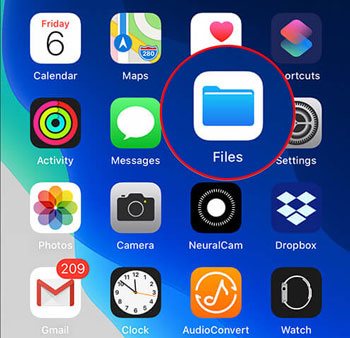
Ecco come trasferire video da iPhone a chiavetta USB. Puoi utilizzare una moderna chiavetta USB per trasferire direttamente i video dal tuo iPhone alla chiavetta USB, ma di solito è costoso e potrebbe avere problemi di compatibilità. Pertanto, per evitare problemi inutili, puoi sempre completare l'attività tramite Coolmuster iOS Assistant su un computer, che è conveniente, facile da usare e semplice.
Articoli Correlati:
Come trasferire foto da iPhone a unità flash con o senza computer? (iPhone 14 supportato)
3 semplici modi per eseguire il backup di iPhone su Flash/USB/chiavetta USB (guida rassicurante)
Trasferisci musica da iPhone a flash drive (guida flessibile e affidabile)
Come trasferire foto da iPad a disco rigido esterno con o senza computer?
[2023] Come trasferire direttamente le foto dal Android telefono al disco rigido esterno?
4 modi per trasferire foto da iPad a scheda SD (con illustrazioni)





